1. 공유폴더 접속 오류의 일반적인 원인

공유폴더 접속 오류는 업무 효율성을 저하시킬 수 있는 만능 문제입니다. 다양한 원인에 따라 발생할 수 있으므로 이를 올바르게 진단하고 해결하는 것이 중요합니다. 이번 섹션에서는 공유폴더 접속 오류의 일반적인 원인들을 살펴보겠습니다.
1.1 네트워크 연결 문제

네트워크 연결이 불안정하거나 끊길 경우, 공유폴더에 접근하는 것이 매우 어려워질 수 있습니다. 예를 들어, Wi-Fi 신호 강도가 약하거나, 라우터에 문제가 생길 경우 접속이 불가능할 수 있습니다. 네트워크 장애는 사용자의 하드웨어 문제, 설정 오류, 혹은 ISP(인터넷 서비스 제공업체)의 문제에 기인할 수 있습니다.
해결 방법
- 라우터 재부팅: 종종 간단하게 라우터를 껐다 켜는 것으로 문제를 해결할 수 있습니다.
- 케이블 연결 확인: 유선 네트워크를 사용하는 경우, 이더넷 케이블의 연결 상태를 점검해 보세요.
- 네트워크 상태 진단: Windows에서는
cmd(명령 프롬프트)에서ping명령어를 사용하여 접속 상태를 점검할 수 있습니다.
1.2 파일 공유 설정

파일 공유가 비활성화되어 있거나 잘못 설정된 경우 또 다른 중요한 원인입니다. Windows에서는 기본적으로 파일 공유 기능이 활성화되어 있지만, 사용자 설정이나 보안 소프트웨어의 간섭으로 비활성화될 수 있습니다.
해결 방법
- 파일 공유 활성화: Windows 설정에서
네트워크 및 인터넷 -> 상태로 가서 공유 설정을 확인하고 활성화합니다. - 공유 옵션 확인:
제어판 -> 네트워크 및 공유 센터 -> 고급 공유 설정 변경을 통해 파일 및 프린터 공유 설정을 확인합니다. - 보안 소프트웨어 점검: 방화벽이나 백신 소프트웨어가 파일 공유를 차단하고 있지 않은지 점검해야 합니다.
1.3 사용자 권한 설정

엑세스 권한이 부여되지 않았거나 잘못 설정된 경우도 잦은 문제 중 하나입니다. 조직 내의 다양한 계정들이 저장된 폴더에 접근하기 위해서는 해당 사용자에게 올바른 권한이 설정되어 있어야 합니다.
해결 방법
- 권한 부여: 파일 또는 폴더의 소유자가
속성 -> 공유 탭 -> 고급 공유에서 사용자의 권한을 추가하고 관리할 수 있습니다. - 네트워크 사용자 권한 설정: 네트워크 탐색기 내에서 공유하고자 하는 폴더를 우클릭하여,
장치 및 프린터또는네트워크공유 사용자에게 권한을 부여합니다. - 네트워크 보안 확인: 특정 사용자가 포함된 그룹이 서로 다른 보안 설정을 가지고 있는지 확인하여 일치시키는 작업이 필요합니다.
결론
공유폴더 접속 오류는 종종 네트워크 연결 문제, 파일 공유 설정, 그리고 사용자 권한 설정과 같은 다양한 원인에 의해 발생합니다. 각 원인에 대한 해결책을 명확히 이해하는 것이 중요하며, 원활한 데이터 접근을 위한 지속적인 관리가 필요합니다. 다음 섹션에서는 CMD(명령 프롬프트)를 이용해 이러한 오류를 해결하는 방법을 알아보겠습니다.
2. CMD(명령 프롬프트)를 이용한 접속 오류 해결

CMD(명령 프롬프트)는 윈도우 운영체제에서 명령어를 입력하여 다양한 시스템 작업을 수행할 수 있는 도구입니다. 이번 섹션에서는 CMD를 통해 회사의 공유 폴더 접속 오류를 해결하는 방법에 대해 상세히 살펴보겠습니다.
2.1 네트워크 장애 진단
공유 폴더에 접근할 수 없는 원인 중 하나는 네트워크 연결 문제입니다. CMD를 사용하여 네트워크 상태를 진단하고 문제를 파악하는 방법은 다음과 같습니다.
CMD 열기:
- Windows 키를 누르고 "cmd"를 입력한 다음, "명령 프롬프트"를 선택하여 실행합니다.
Ping 명령어 이용:
ping [목적지 IP 주소]예를 들어, 공유 폴더가 있는 서버의 IP 주소가 192.168.1.10이라면 다음과 같이 입력합니다:
ping 192.168.1.10이 명령어는 해당 IP 주소에 패킷을 보내 연결 상태를 확인합니다. 정상적으로 응답이 오면 연결이 원활하다는 것을 의미하고, 응답이 없으면 네트워크 문제의 가능성이 있습니다.
네트워크 상태 출력:
ipconfig /all이 명령어를 사용하여 현재 네트워크 어댑터의 상태를 확인하고 IP 주소, 서브넷 마스크, 게이트웨이를 파악할 수 있습니다. 이는 잘못된 구성이나 중복된 IP 주소 문제를 진단하는 데 유용합니다.
2.2 파일 공유 활성화
파일 공유가 비활성화되어 있는 경우, 공유 폴더에 접근하지 못할 수 있습니다. CMD를 통해 이를 활성화하는 방법은 다음과 같습니다.
파일 공유 설정 확인:
net config workstation위 명령어를 입력하면 파일 및 프린터 공유가 활성화 되어 있는지 확인할 수 있습니다.
파일 공유 활성화:
파일 공유를 활성화하려면 다음 명령어를 입력합니다:netsh advfirewall firewall set rule group="파일 및 프린터 공유" new enable=yes이 명령어는 방화벽에서 파일 및 프린터 공유 기능을 허용하도록 변경합니다.
2.3 문제 해결 명령어 모음
CMD를 사용하면 다양한 문제를 해결할 수 있는 기본적인 명령어들이 있습니다. 아래는 자주 사용하는 명령어 목록입니다.
ipconfig /release: 현재 IP 주소를 해제합니다.ipconfig /renew: 새로운 IP 주소를 요청합니다.net use: 맵 공유 폴더 리스트를 확인할 수 있습니다.net use [드라이브 문자]: \\[서버 이름]\[공유 폴더 이름]: 특정 공유 폴더를 드라이브로 연결합니다.
이 명령어들은 매우 유용하며, 회사 환경에서의 공유 폴더 접근 문제를 신속하게 해결하는 데 도움을 줄 수 있습니다.
CMD를 활용하면 복잡한 문제를 빠르게 진단하고 해결할 수 있습니다. 다음 섹션에서는 윈도우 10과 윈도우 11에서의 공유 폴더 접근 설정에 대해 알아보겠습니다. 이를 통해 보다 구체적이고 실용적인 접근 방식을 제시할 것입니다.
3. 윈도우10과 윈도우11의 공유폴더 접근 설정 방법
공유폴더에 접속하기 위한 설정은 주로 윈도우10과 윈도우11 사용자들이 직면하는 문제 중 하나입니다. 사용자가 액세스하지 못할 경우, 이는 생산성에 큰 영향을 미칠 수 있으므로 올바른 설정 절차를 아는 것이 중요합니다. 이 섹션에서는 각 운영 체제에서 공유폴더 설정을 위한 단계와 유의사항에 대해 알아보겠습니다.

3.1 윈도우10 공유 설정
윈도우10에서 공유폴더를 설정하는 방법은 다음과 같습니다:
네트워크 설정 열기:
- 시작 메뉴를 클릭한 후 ‘설정’ (톱니바퀴 아이콘)을 선택합니다.
- ‘네트워크 및 인터넷’ 섹션으로 이동합니다.
공유 옵션 찾기:
- 왼쪽 메뉴에서 ‘상태’를 선택한 후, ‘네트워크 및 공유 센터’를 클릭합니다.
- ‘고급 공유 설정 변경’ 링크를 클릭하여 불필요한 파일 공유를 비활성화하지 않았는지 점검합니다.
폴더 공유 활성화:
- 파일 탐색기를 열고 공유하고자 하는 폴더를 마우스 오른쪽 버튼으로 클릭합니다.
- ‘속성’ > ‘공유’ 탭을 선택한 후, ‘고급 공유’를 클릭합니다.
- ‘이 폴더 공유’ 옵션을 체크한 후 ‘적용’을 클릭합니다.
권한 부여:
- ‘권한’ 버튼을 클릭하여 해당 폴더에 접속할 수 있는 사용자 및 권한을 설정합니다.
이러한 단계들을 따르면 윈도우10에서 공유폴더를 올바르게 설정할 수 있습니다.
3.2 윈도우11 공유 설정
윈도우11의 경우 공유폴더 설정은 조금 다를 수 있지만, 기본적인 원리는 동일합니다. 아래의 단계를 따라 해보세요:
설정으로 가기:
- 시작 메뉴를 클릭한 후 ‘설정’ 아이콘을 선택합니다.
- ‘네트워크 및 인터넷’을 선택합니다.
고급 공유 설정:
- ‘상태’에서 ‘고급 공유 설정’을 클릭하여 이전과 같이 네트워크 소속을 설정합니다.
폴더 선택 및 공유:
- 파일 탐색기를 열고 공유할 폴더를 마우스 오른쪽 버튼으로 클릭합니다.
- ‘속성’으로 이동한 후 ‘공유’ 탭에서 ‘고급 공유’를 클릭합니다.
- 공유 옵션을 활성화하고 필요한 권한을 설정합니다.
보안 설정 점검:
- ‘보안’ 탭으로 이동하여 사용자가 필요한 권한을 할당할 수 있습니다.
윈도우11은 사용자 인터페이스가 다소 변경되었지만, 공유폴더 설정의 핵심은 동일하다는 사실을 유의하세요.
3.3 설정 오류 방지
공유폴더 설정에서 발생할 수 있는 오류를 예방하기 위해 다음 사항들을 고려하세요:
- Firewall 설정 확인: 방화벽 설정을 점검하여 필요시 파일 및 프린터 공유가 허용되도록 설정합니다.
- 네트워크 프로필 체크: 개인 네트워크 프로필이 설정되어 있는지 확인하세요. 공용 네트워크에서는 공유가 비활성화 될 수 있습니다.
- 사용자 권한 관리: 그룹 정책을 통해 각 사용자에게 적절한 접근 권한을 부여해야 합니다.
- 재부팅 및 테스트: 설정 후 시스템을 재부팅하고, 다른 컴퓨터에서 연결을 시도하여 문제가 없음을 확인합니다.
이러한 예방 조치를 적용하면, 공유폴더에 대한 접근 오류를 효과적으로 줄일 수 있습니다. 공유폴더 설정은 사용자 간 협업에 있어 매우 중요하며, 올바른 설정을 통해 효율적인 업무 환경을 유지할 수 있습니다.
4. 공유폴더 액세스 권한 부여 방법

공유폴더에 대한 액세스 권한을 부여하는 과정은 사용자 간의 협업을 원활하게 하고, 데이터의 무단 접근을 방지하는 데 필수적입니다. 이 섹션에서는 파일 소유자 권한 설정, 네트워크 사용자 권한 부여, 그리고 권한 설정 시 주의사항에 대해 알아보겠습니다. 각 단계는 구체적으로 설명하며, 권한 설정의 중요성에 대해서도 논의하겠습니다.
4.1 파일 소유자 권한 설정

파일 소유자는 해당 파일의 권한을 설정할 수 있는 기본적인 권한을 가진 사람입니다. 권한을 설정하는 방법은 다음과 같습니다:
- 파일 탐색기 열기: 공유폴더에 있는 파일을 포함하여 탐색기를 엽니다.
- 마우스 오른쪽 버튼 클릭: 권한을 설정할 파일이나 폴더를 선택하고 마우스 오른쪽 버튼을 클릭하여 '속성'을 선택합니다.
- 보안 탭 클릭: 속성 창에서 ‘보안’ 탭을 클릭합니다.
- 편집하기: ‘편집’ 버튼을 클릭하여 권한을 수정할 수 있는 창으로 이동합니다.
- 사용자 선택: 권한을 부여하고자 하는 사용자 또는 그룹을 선택합니다. 필요시 ‘추가’를 사용해 새로운 사용자도 추가할 수 있습니다.
- 권한 설정: ‘읽기’, ‘쓰기’, ‘수정’ 등 필요한 권한을 체크한 후 '적용'을 클릭하여 설정을 완료합니다.
이러한 과정을 통해 파일 소유자는 원하는 사용자에게 필요한 권한만을 정확히 부여할 수 있습니다. 국내 한 기업의 사례에 따르면, 정기적인 권한 검토가 필요하여 소유자가 아닌 사용자에게 잘못 설정된 접근 권한이 자주 발견됐다고 합니다.
4.2 네트워크 사용자 권한
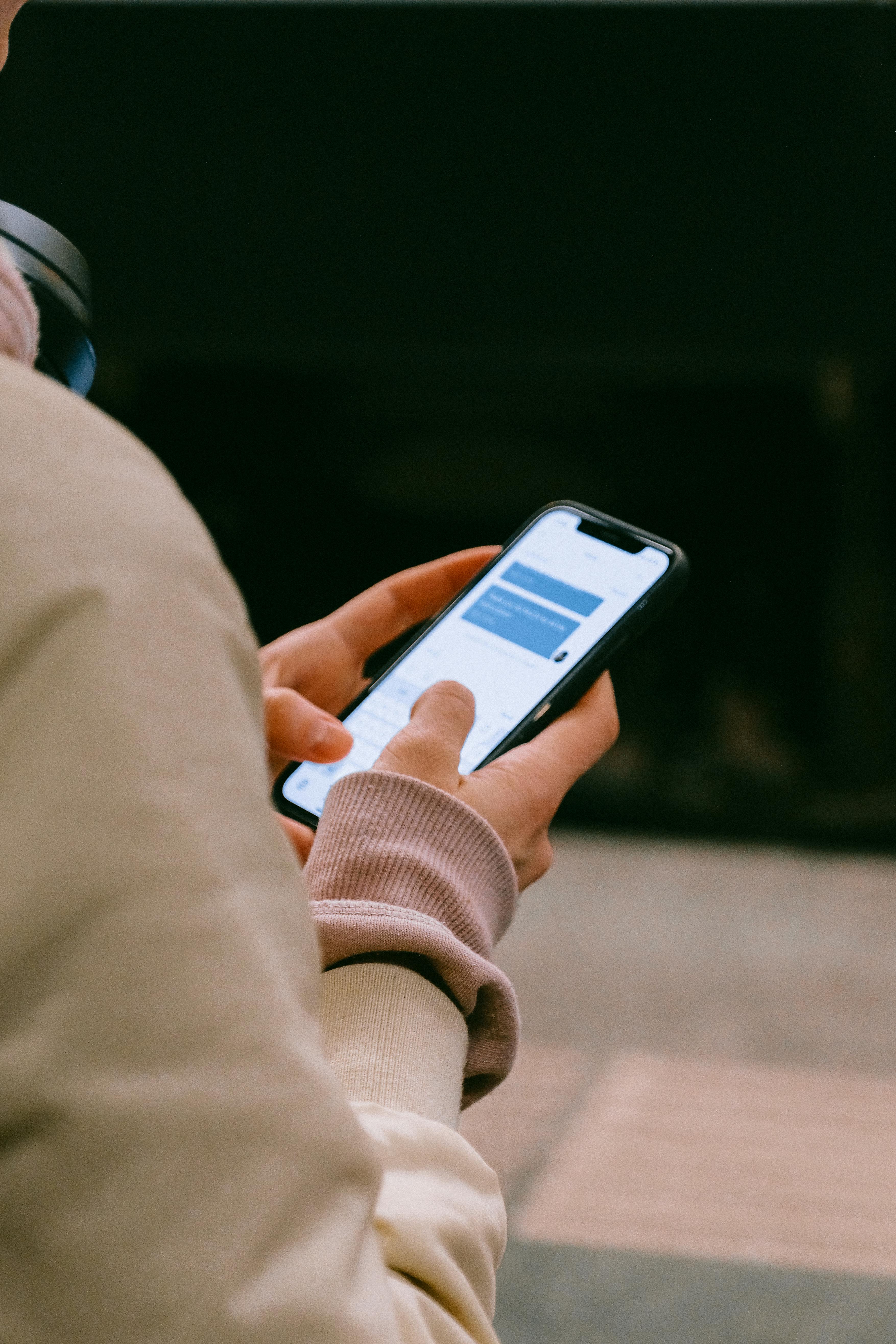
네트워크 사용자에게 권한을 부여하는 것은 협업 환경에서 필수적입니다. 이 과정은 다음과 같은 단계로 이루어집니다:
- 서버 관리 도구 열기: 네트워크를 통해 공유폴더에 접근할 수 있는 경우, 서버 관리 도구를 사용하여 설정합니다.
- 공유 폴더 선택: 공유한 폴더를 선택하고, ‘속성’을 클릭한 후 ‘공유’ 탭으로 이동합니다.
- 고급 공유 클릭: ‘고급 공유’를 선택하여 추가 옵션을 엽니다.
- 사용자 추가: ‘사용자 추가’를 클릭하여 특정 네트워크 사용자를 추가합니다.
- 권한 설정: 추가된 사용자에 대해 필요한 권한(읽기, 쓰기 등)을 설정하여 공유폴더에 대한 접근을 허용합니다.
이 과정을 통해 네트워크 내 모든 사용자들이 적절한 권한을 가지고 협력할 수 있도록 보장할 수 있습니다. 통계에 따르면, 기업의 70% 이상이 권한 설정의 불일치로 인해 공유폴더에 대한 접근 문제가 발생하고 있다고 하니, 정확한 권한 설정이 필요합니다.
4.3 권한 설정 시 주의사항

권한을 설정하는 과정에서 발생할 수 있는 몇 가지 흔한 오류와 유의사항을 살펴보겠습니다:
- 과도한 권한 부여: 권한을 부여할 때 불필요한 권한을 과도하게 부여하지 않도록 주의하세요. 이는 보안 상의 위험을 초래할 수 있습니다.
- 그룹 설정 부주의: 사용자 그룹을 잘못 구성하면 특정 사용자만 아닌 전체 그룹에게 영향을 미칠 수 있습니다. 따라서 그룹 설정 시 팀의 실제 필요를 따져야 합니다.
- 정기 검토 필요성: 권한 설정이 완료된 후에도 정기적으로 이를 검토하여 불필요한 권한을 정리해야 합니다.
이러한 주의사항들은 잘못된 권한 설정으로 인한 데이터 노출 문제를 예방하는 데 필수적입니다. 여러 기업들에서 이와 같은 공격 사례가 발생하여, 정기적인 검토 정책을 시행하고 있습니다.
결론
공유폴더에 대한 액세스 권한 부여는 신뢰할 수 있는 협업 환경을 구축하는 데 매우 중요합니다. 파일 소유자와 네트워크 사용자 각각의 역할을 이해하고, 적절한 권한을 설정하여 각 사용자가 안전하게 작업할 수 있도록 지원해야 합니다. 데이터의 안전성을 보장하면서도 원활한 협업을 이끌어낼 수 있는 방법을 지속적으로 모색해야 합니다.
이 글이 공유폴더의 액세스 권한 설정에 도움이 되었기를 바라며, 권한 설정 과정에서 발생할 수 있는 문제들을 예방하는 데 도움이 되길 바랍니다.
5. 공유폴더 확장 오류 및 해결 방법

공유폴더 사용 중 '확장 오류'를 경험하는 것은 매우 불편한 일입니다. 이는 동일 네트워크 내 여러 사용자에게 파일을 공유할 때 자주 발생할 수 있는 문제입니다. 이 섹션에서는 확장 오류의 정의, 이를 해결할 수 있는 방법, 그리고 이러한 오류를 예방하기 위한 조치들에 대해 다루겠습니다.
5.1 확장 오류의 정의
공유폴더 확장 오류는 여러 가지 원인으로 인해 발생할 수 있는 문제입니다. 첫 번째로, 네트워크 연결이 불안정하거나 장애가 있을 때 이러한 오류가 발생할 수 있습니다. 두 번째로, 공유폴더의 저장 용량이 포화 상태에 이를 경우 파일 추가가 불가능해져 오류가 발생할 수 있습니다. 마지막으로, 사용자의 권한 설정이 잘못되어 접근이 제한될 경우에도 이러한 오류가 발생할 수 있습니다.
이러한 오류는 기업의 소중한 시간과 자료의 손실을 야기할 수 있으므로, 신속하고 정확한 진단이 중요합니다.
5.2 해결 방법
확장 오류를 해결하기 위해서는 다음과 같은 단계별 접근이 필요합니다:
네트워크 상태 진단하기:
CMD를 열고ping [공유폴더의 IP 주소]명령어를 입력하여 네트워크 연결 상태를 확인합니다. 응답이 없거나 패킷 손실이 있는 경우, 네트워크 문제일 가능성이 높습니다.디스크 공간 확인하기:
해당 공유폴더가 저장되는 드라이브의 디스크 공간을 확인해야 합니다. 디스크가 가득 차 있다면 불필요한 파일을 삭제하거나 다른 드라이브로 자료를 이동해야 합니다.파일 및 폴더 권한 재설정하기:
파일 소유자 또는 관리자 계정을 통해 권한을 재설정합니다. 파일이나 폴더를 우클릭하고 '속성'을 선택한 후 '보안' 탭에서 권한을 조정합니다.시스템 재부팅:
모든 점검 후에도 문제가 지속된다면, 시스템을 재부팅하여 임시 데이터 및 프로세스를 초기화합니다.
5.3 예방 방법
확장 오류를 미리 예방하기 위해서는 다음의 관리 팁을 고려해야 합니다:
정기적인 네트워크 점검: 정기적으로 네트워크 속도와 연결 상태를 확인하여 장애를 사전에 예방할 수 있습니다.
디스크 용량 관리: 데이터 저장을 위해 사용 중인 드라이브의 용량을 정기적으로 확인하고, 불필요한 파일을 정리하여 여유 공간을 유지합니다.
엄격한 권한 관리: 파일 및 폴더의 권한 설정을 정기적으로 검토하고, 변경 사항을 문서화하여 불법적인 접근을 방지합니다.
백업 및 복구 시스템 구축: 중요한 데이터를 주기적으로 백업하여 데이터 손실 상황에 대비합니다.
결론
공유폴더의 확장 오류는 다양한 원인으로 발생할 수 있으며, 이를 미리 예방하기 위한 철저한 관리가 필요합니다. 위에서 제시한 단계별 해결 방법과 예방 팁을 참고하여 더 이상 공유폴더의 문제로 고민할 필요가 없도록 하세요. 안정적인 파일 공유 환경을 유지하기 위해 지속적인 점검과 관리를 권장합니다.
이와 같은 정보를 통해 향후 공유폴더 관련 문제들을 손쉽게 해결할 수 있기를 바랍니다.



